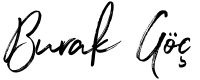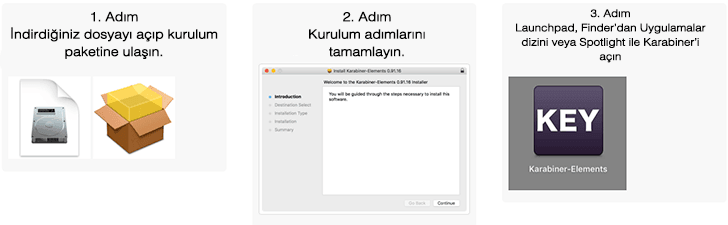Sahi CapsLock neydi? CapsLock emekti… Beni bilirsiniz, büyük konuşmayı sevmem o yüzden klavyede CapsLock tuşuna ihtiyaç duymuyorum (asgjhasdf tamam lan dur sayfayı kapatma! :D :D )
Ne zaman öğrendiğimi hatırlamamakla birlikte, Shift tuşuna basılı tuttuğumuzda bir karakterin büyük harf varyasyonunu yazmayı öğrendiğim gün, klavyedeki tuşlara bakış açım değişti. O günden sonra Shift tuşu benim için asla aynı kalmadı. O artık benim için tek başına bir Shift tuşu değildi. Sıcak bir yaz gününde açılan klima, dolu caddede arabımın sığacağı park boşluğuydu bulmak gibiydi benim için.
Shift tuşundan sonra klavyedeki tüm kısayol tuşlarını kullanmam gerektiğine kendimi şartlamıştım. O günden bugüne aktif olarak klavye kısayol tuşlarıyla çalışmayı prensip edinmiş bir klavye budalasıyım. Shift tuşu kombinasyonunu kullananlar muhakkak bilir. Klavyenin üzerindeki CapsLock tuşu sizin için boş gezenin boş kalfasıdır. Bugün durduk yere gözüme ilişen ve toz tutmaya yüz tutan bu tuşu nasıl daha faydalı kullanabileceğimi düşündüm. Kısa süre sonra fikrim geldi; CapsLock tuşundan bir Delete tuşu oluşturmak!
Mac’de CapsLock Tuşu Nasıl Delete Tuşu Yapılır?
Önceleri bunun baya zorlu olacağını düşünmüştüm ki, bağımsız bir geliştirici benim gibi feryad edip olayı tatlıya bağlayabileceğimiz bir araç geliştirmiş. Ne yazık ki tüm programcılarda gibi bu geliştirici arkadaşımız da programa isim bulma konusunda sınıfta kalarak “Karabiner” gibi tipsiz bir seçim yapmış. Olsun, program gönüllerin (en azından benimkinin) kralı olmayı başardı.
Ben olaya CapsLock tuşundan girdim fakat aslında Karabiner ile diğer tuşların da işlevlerini değiştirebiliyorsunuz. Örneğin Fonksiyon tuşlarını çok sık kullanmıyorsanız onu daha işlevsel hale getirebilirsiniz. Mac kullanıcısı değilseniz üzülmeyin, Windows ve Linux platformu için de benzeri yazılımlar bulabilirsiniz.
Geyiği burada noktalayıp anlatıma geçeyim;
- Önce Karabiner’i indirin.
- 3 adımdan oluşan standart bir yazılım paketi şeklinde kurulumunu yapın.

- “Sistem Tercihleri” menüsünden, “Güvenlik & Gizlilik”i ziyaret edip, açılan pencerenin hemen altında yer alan sertifikaya iznini verin. Parolanızı girerek sertifika izni verdiğinizi onaylayın. (Burada sertifika isteyen olarak Karabiner değil, geliştiricinin adı yazıyor haberiniz olsun. Bir de benim gibi direk “Gizlilik” sekmesine geçmeyin. Sertifika, Güvenlik & Gizlilik’i açtığınız anda karşınıza gelen pencerenin altında yer alıyor.)
Karabiner kurulumuzu tamamladıktan hemen sonra;
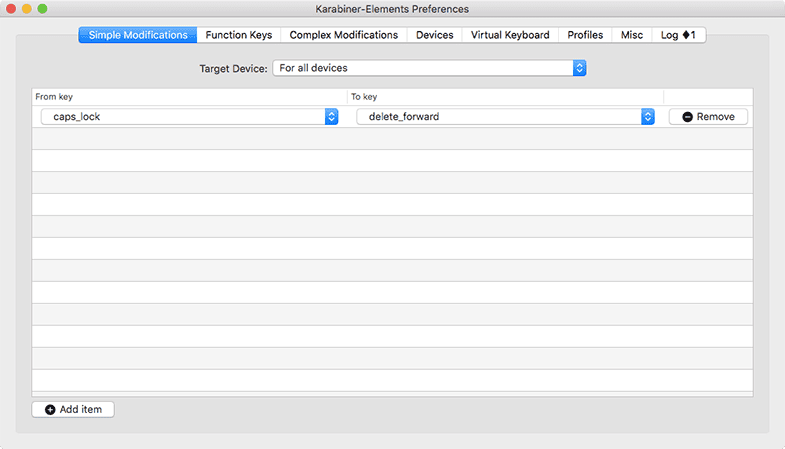
- “Simple Modifications” menüsünü ziyaret ediyoruz.
- Sol alt köşeden “Add item” butonuna tıklıyoruz.
- Sol taraftan caps_ lock’u seçiyoruz. Sağ taraftan ise delete_or_backspace’i seçiyoruz.
- İşlem tamamdır artık CapsLock tuşuna bastığımızda Delete işlemi yapıyor olacağız.
Klavyede zaten hali hazırda bir tane silme tuşu olduğu için ben CapsLock tuşu için klavyede kolayca erişemeyeceğim bir fonksiyon atadım. Bunu delete_forward olarak aynı pencereden bulabilirsiniz. delete_forward ile sıradan silme işlemi yapmak yerine imlecin solundaki yerine sağdaki sözcüğü silebiliyorum. Sıkça yazım hatası yapıyorsanız böyle bir komut atmak daha faydalı olabilir.
Son Söz
Öyle umuyorum ki olayın mantığını kavramışsınızdır. Yalnızca Karabiner’in Simple Modifications menüsünü kullanarak klavyenizdeki diğer tuşlar için de farklı tuş atamaları yapabilirsiniz. Klavyenin üzerinde eli armut toplayan aylak aylak takılan tuşlarınızı bu sayede daha işlevsel hale getirebilirsiniz.
Eğer derdiniz bu kadar kapsamlı değilse ve sadece macOS’te kendi klavye kısayol tuşlarınızı nasıl oluşturabileceğinizi bilmek istiyorsanız, o zaman şu içeriğe göz atabilirsiniz: